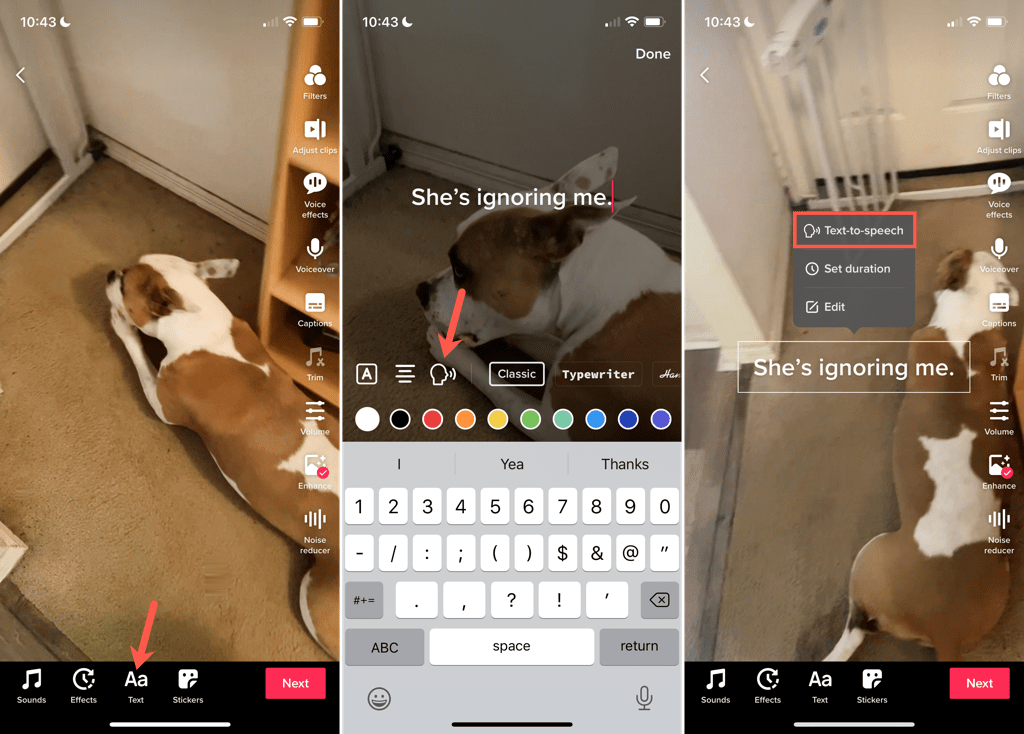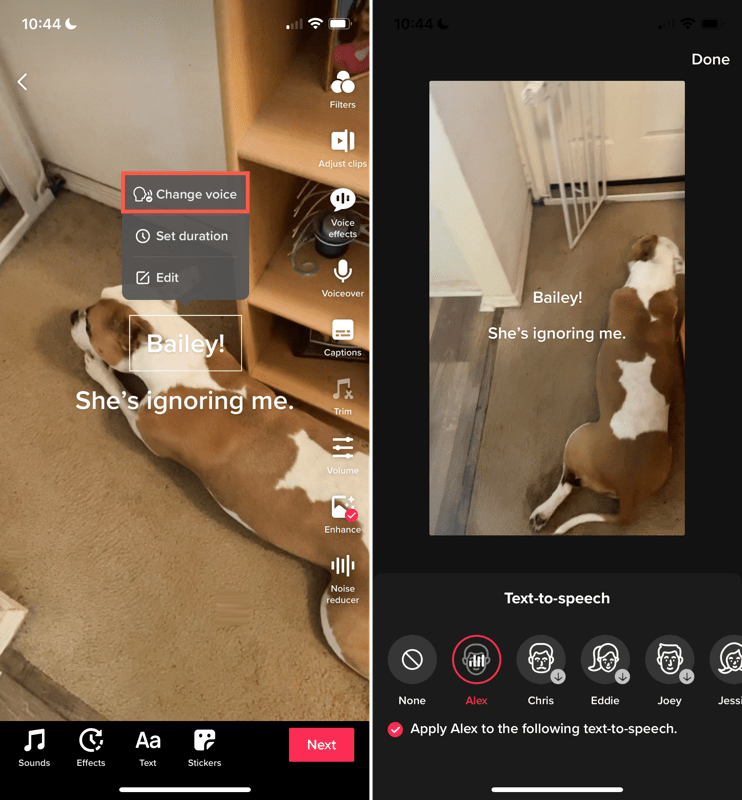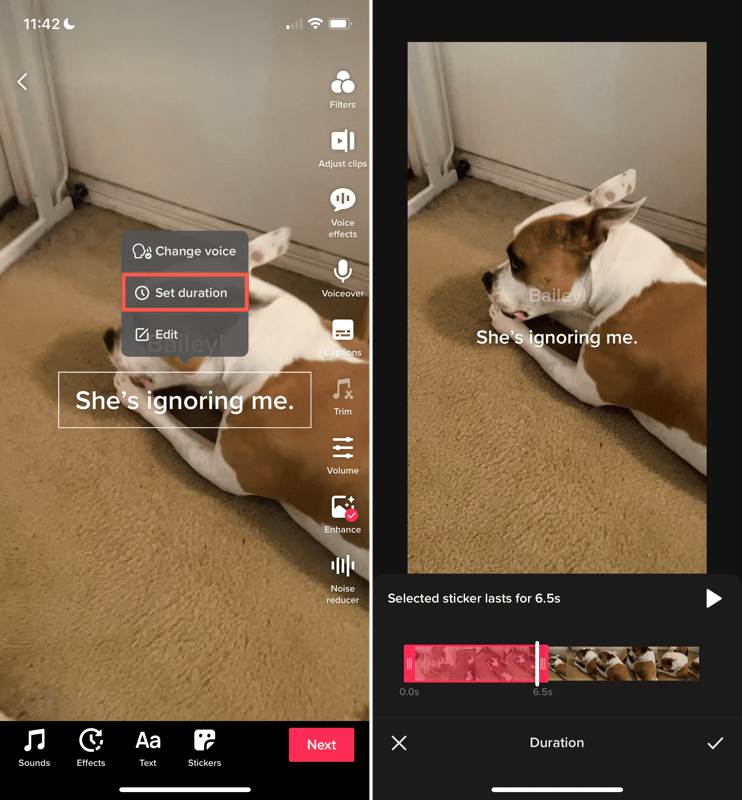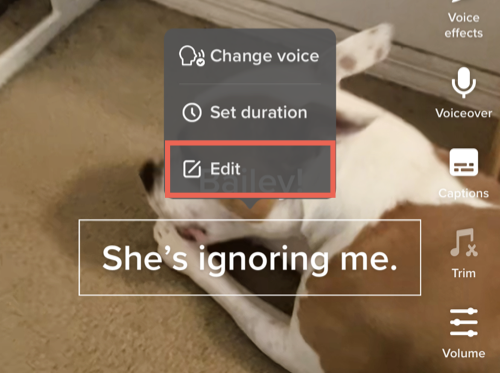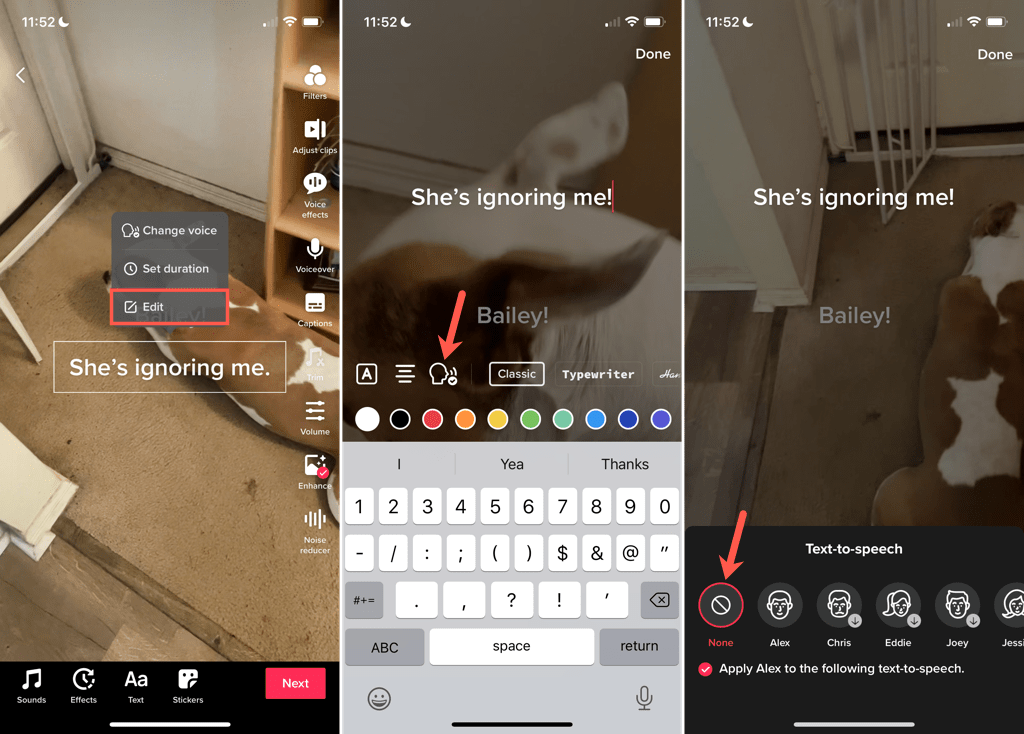Auttaaksesi näkövammaisia voit käyttää tekstistä puheeksi -ominaisuutta TikTok- videoissasi. Ihmiset kuulevat lisäämäsi tekstin kerran videon alussa, ja voit valita erilaisia äänivaihtoehtoja.
Jos haluat kokeilla ominaisuutta, näin voit käyttää tekstiä puheeksi TikTokissa matkapuhelimella tai tabletilla.

Lisää tekstiä puheeksi TikTokissa
Tekstin lisääminen puheeksi videoon on helppo tehdä TikTok-sovelluksessa Androidissa, iPhonessa ja iPadissa.
- Kuvaa video tavalliseen tapaan.
- Ennen kuin napautat alareunassa Seuraava, napauta Teksti . Tämä on matkapuhelimissa alareunassa ja tableteissa oikeassa yläkulmassa.
- Kirjoita tekstisi tekstiruutuun.
- Napauta välittömästi tekstistä puheeksi -kuvaketta kirjasintyylien vasemmalla puolella ja valitse yläreunasta Valmis . Jos olet jo napauttanut Valmis siirtyäksesi eteenpäin, napauta tekstiruutua ja valitse ponnahdusvalikosta Teksti puheeksi .
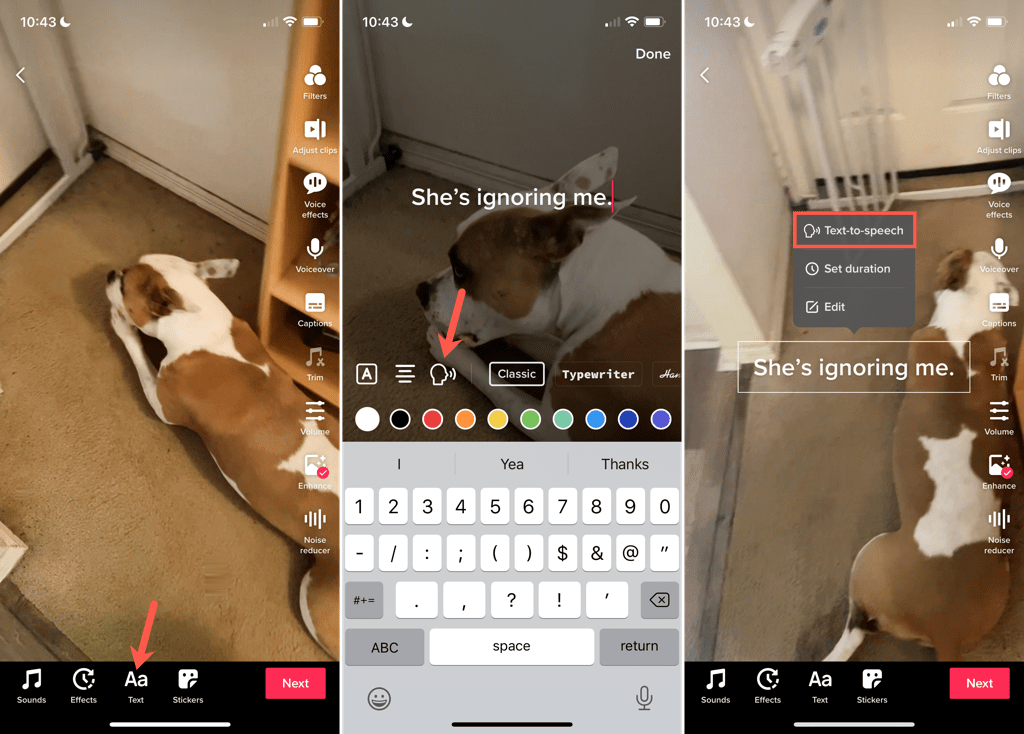
- Voit vaihtaa ääntä napauttamalla tekstiruutua ja valitsemalla ponnahdusvalikosta Vaihda ääni .
- Valitse tekstistä puheeksi -ääni, jota haluat käyttää näytön alareunasta ja napauta Valmis .
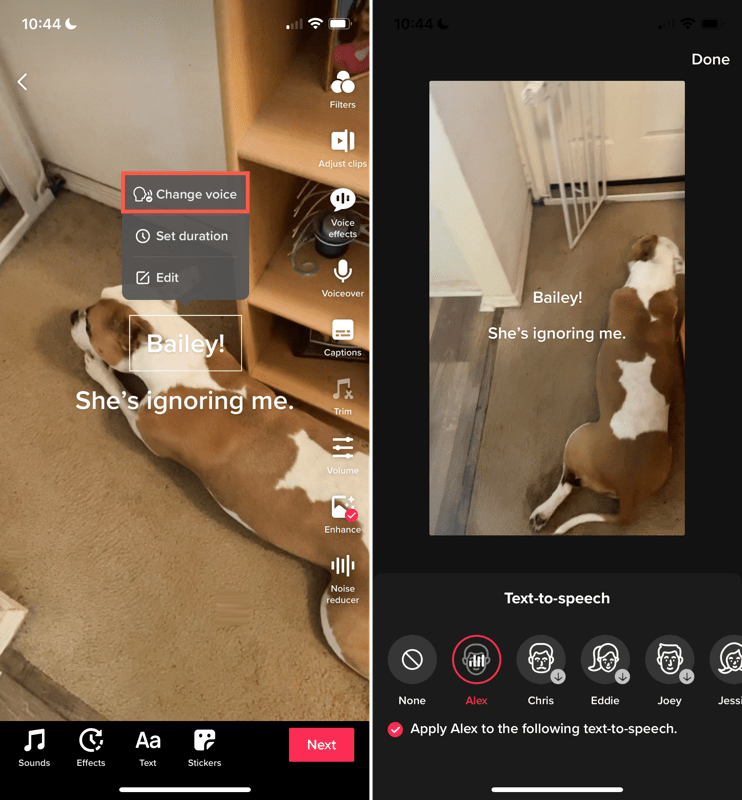
- Siirry seuraavaan vaiheeseen ja lähetä video tai tallenna se luonnoksena napauttamalla Seuraava .
Voit lisätä tekstiä puheeksi tallennettuun videoluonnokseen samalla tavalla.
Aseta tekstiruudun näyttämisen kesto
Videosi teksti puheeksi puhutaan leikkeen alussa. Tekstilaatikko on kuitenkin jäljellä. Vaihtoehtoisesti voit määrittää keston tekstiruudun näyttöajalle.
- Napauta tekstiruutua ja valitse ponnahdusvalikosta Aseta kesto .
- Käytä alareunassa olevaa liukusäädintä säätääksesi, kuinka kauan tekstiä näytetään. Todennäköisesti vedät oikealta vasemmalle lyhentääksesi aikaa selostuksen toiston jälkeen.
- Valinnaisesti napauta toistopainiketta nähdäksesi esikatselun ja säätääksesi kestoa tarvittaessa.
- Ota muutos käyttöön napauttamalla valintamerkkiä .
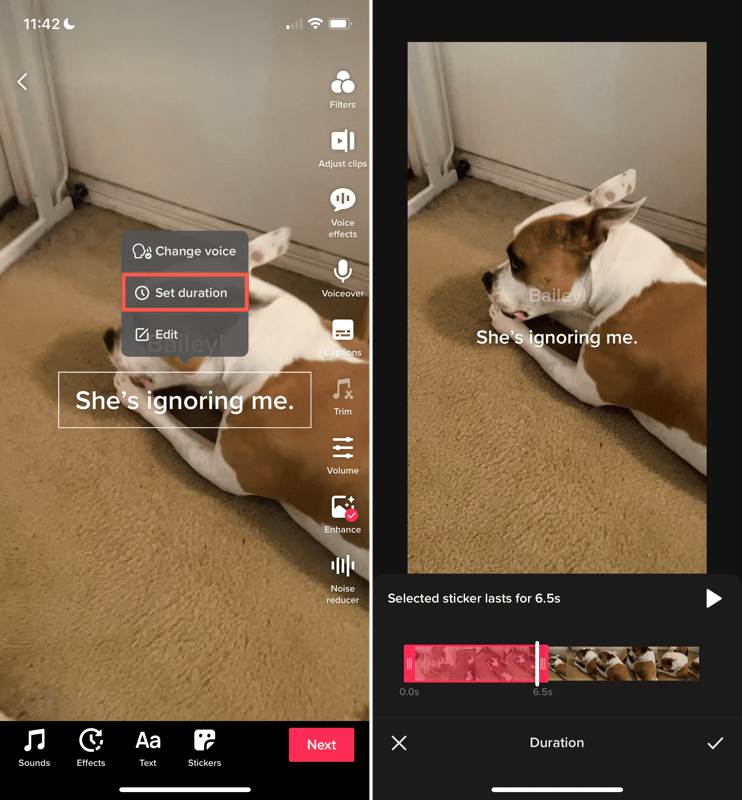
Muokkaa tekstiä
Voit muokata kirjoittamaasi tekstiä napauttamalla tekstiruutua ja valitsemalla ponnahdusvalikosta Muokkaa . Tee muutokset tai kirjoita uusi teksti ja valitse Valmis . Puhuttu teksti päivittyy automaattisesti.
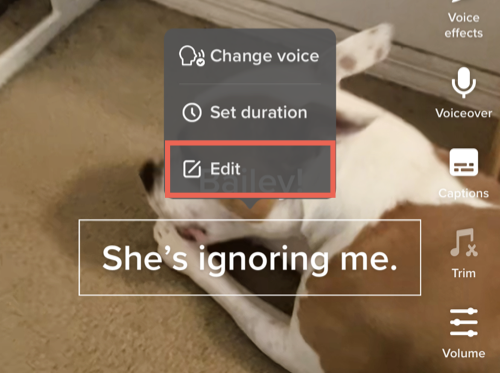
Poista teksti puheeksi TikTokissa
Jos käytät tekstiä puheeksi videossasi yllä kuvatulla tavalla ja muutat mieltäsi, voit poistaa sen ennen videon julkaisemista.
Poista teksti puheeksi käytöstä tekemällä jokin seuraavista:
- Valitse tekstiruutu, valitse Muokkaa ja napauta Tekstistä puheeksi -kuvaketta poistaaksesi valintamerkin siitä.
- Napauta tekstiruutua ja valitse Vaihda ääni . Valitse sitten ääneksi Ei mitään .
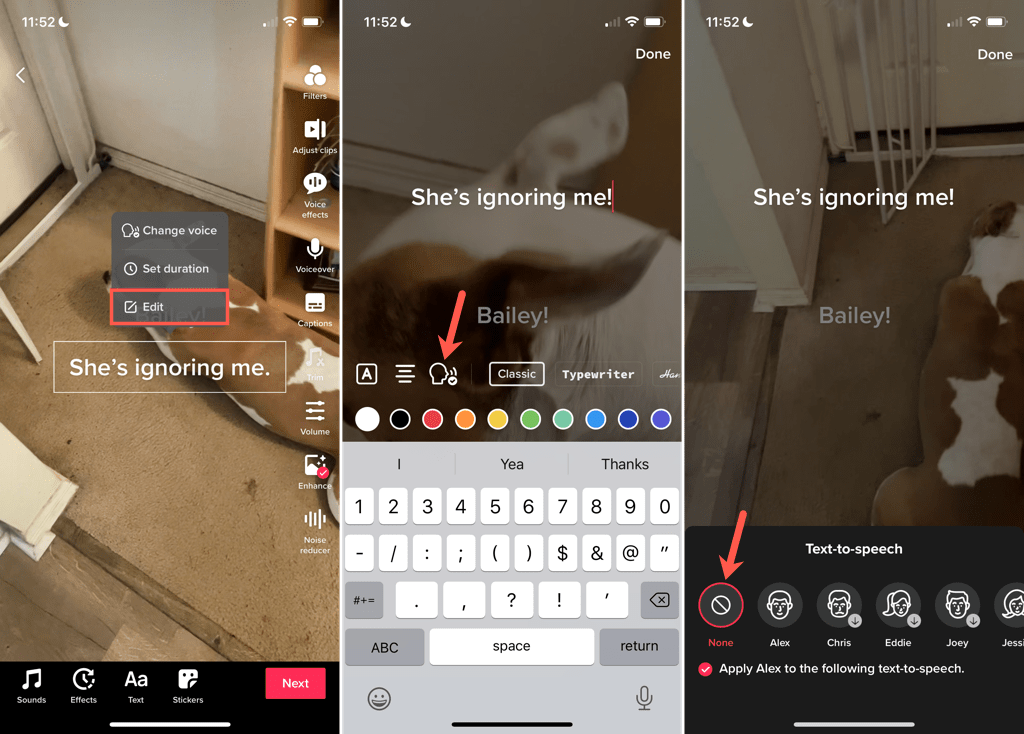
Lisäämällä esteettömyysominaisuuksia, kuten tekstistä puheeksi TikTokiin, useammat ihmiset voivat nauttia videoistasi. Toivottavasti muut sosiaalisen median sovellukset, joissa on videoita, seuraavat perässä!